Наушники «AirPods» были представлены компанией «Apple» в октябре 2016 года, и с тех пор приобрели просто сумасшедшую популярность. Это самые качественные беспроводные наушники на сегодняшний день, и купив данный девайс вы сразу ощутите удобство функционала, уровень звука и длительность автономной работы устройства. Но поскольку наушники изначально планировались для экосистемы «Apple», то их функционал заточен именно для работы со смартфонами и планшетами указанного производителя. Ниже мы разберём, каким образом подключить Аирподсы к вашему Андроиду, и что для этого необходимо сделать.
Можно ли подключить Аирподсы к смартфону на ОС Android?
Многих пользователей интересует вопрос о возможности сопряжения AirPods с Андроидом. Отвечаем: конечно же, это возможно .
Подключение AirPods к Андроид
Но перед тем, как приступить к непосредственному подключению, необходимо принять во внимание следующее:
-
При подключении Аирподсов вы потеряете в удобстве управления. Прежде всего потому, что на Андроид нет голосового помощника Siri , на работу с которым заточены беспроводные наушники;
Как подключить AirPods к Apple TV
Аирподс заточены на работы с помощником Siri, который (ая) на Андроид отсутствует
Для работы наушников понадобится поддержка блютуз 4.0 или выше на вашем смартфоне
Двойной тап по наушникам может не сработать в Вайбер
По умолчанию отображение уровня заряда AirPods на Андроид не доступен
Таким образом, в остатке мы получаем качественную блютуз-гарнитуру с отличным звуком и хорошей длительностью автономной работы, превышающей длительность конкурирующих Andoird-устройств. А это весьма немало, хотя функциональность гарнитуры будет уступать её функциональности при подключении к Айфон.
Сопряжение Airpods с мобильным телефоном
Подключение Аирподсов к мобильному устройству на операционной системе Andoird выполняется довольно просто, и состоит в выполнении следующих операций:
-
Установите ваши Airpods в кейс (крышка кейса должна оставаться открытой);
Установите АирПодс в кейс
Нажмите и удерживайте кнопку на спине АирПодс
Дождитесь, пока индикатор не начнёт мигать белым
Описанный механизм достаточно прост. Но, как мы уже писали, после подключения вы не увидите множество удобных функций беспроводных наушников, включая уровень их зарядки. Что же делать? В улучшении работы с наушниками нам помогут специальные мобильные приложения, о которых мы расскажем ниже.
Приложения для подключения беспроводных наушников к Андроиду
Без функционала данных приложений работа с Аирподс будет урезанной и не до конца удобной. Потому рекомендуем установить на ваш смартфон указанные продукты, и воспользоваться их расширенными возможностями при взаимодействии с Airpods.
| AirBattery | Мобильное приложение «AirBattery» — из серии «must have!» для тех пользователей, которые хотят наслаждаться функционалом Аирподс на своих телефонах под управлением ОС Andoird. Самая главная функция программы – это отображение уровня заряда как наушников AirPods, так и самого бокса. Приложение уведомит вас о разряде батареи, а также обнаружит наушники при их вставке в уши. В настоящее время программой не поддерживается новая версия наушников «AirPods Gen 2». |
| Podroid | В отличие от «Airbattery» приложение «Podroid» довольно неплохо работает со второй версией наушников. Программа предоставляет информацию о состоянии аккумулятора в режиме реального времени. Позволит вам закрепить за двойным (четверным) нажатием на наушники какую-либо команду (следующая песня, увеличение или уменьшение громкости и другие). Поддерживается функция звукового уведомления при потере сопряжения с Андроид-устройством. |
| Assistant Trigger | Как и описанные выше два приложения программа «Assistant Trigger» показывает уровень зарядки ваших Airpods. К особенностям данного приложения является возможность вызова Гугл Ассистента (Bixby или другого помощника) с помощью двойного тапа. Программа хорошо работает со вторым поколением AirPods, обнаруживает АирПодс в ухе и продолжает воспроизведение трека (версия программы Pro). |
Приложение «Assistang Trigger» позволит вам работать с Гугл Ассистентом
Что делать, если Аирподсы не соединяются с телефоном
В случае, если ваши беспроводные наушники, которые предназначены для Айфона, не подключаются к Андроиду, рекомендуем сделать следующее:
-
Убедитесь, что функция Bluetooth на телефоне активирована . Банальность, но о ней иногда забывают;
Источник: sdelaicomp.ru
Как подключить Airpods к Андроиду

Аирподсы – наушники производства компании Apple, которые появились в конце 2016 года. Их выходом ознаменовалась новая эпоха беспроводных гаджетов. После AirPods bluetooth-наушники начали выпускать все более-менее известные бренды. Кроме того, появилось огромное количество копирок самих Аирподсов, однако именно фирменный гаджет является самым продвинутым и стабильным в работе.
Можно ли подключить наушники AirPods к Android
Как и в случае с любой другой техникой Apple, у потенциальных покупателей AirPods возникает вопрос, а можно ли их подключить к Андроид-смартфону. Ответ на него утвердительный. Аирподсы действительно без каких-либо проблем сопрягаются с устройствами на Android. Таким образом, не нужно переживать, выбирая в магазине беспроводные наушники компании Apple.
На рынке представлены разные модели наушников Apple: обычные AirPods и AirPods. Цена в официальной рознице составляет 13490 рублей и 20990 соответственно.
Как подключить Айрподс к Андроиду
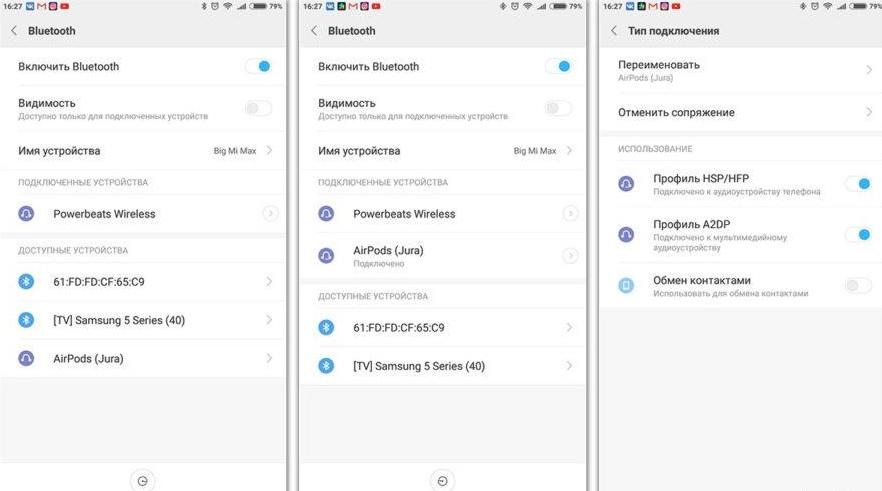
Главное требование, которое предъявляется к смартфону на ОС Android перед подключением, – наличие датчика Bluetooth. Он есть на каждом современном мобильном устройстве, но перед покупкой беспроводного гаджета рекомендуется проверить его на работоспособность. Сделать это можно, подключив к смартфону блютуз-колонку или другое подобное устройство или отправив файл по Bluetooth. Если выполнить операцию получилось, значит и с подключением Аирподс не возникнет проблем.
Для сопряжения наушников Apple с Андроид-смартфоном нужно:
- Зарядить наушники.
- Активировать блютуз на телефоне, нажав на соответствующую иконку в панели уведомлений.
- Открыть крышку футляра AirPods.
- На тыльной стороне кейса на несколько секунд задержать кнопку до начала мигания белого индикатора.
- Вставить Аирпподсы в уши.
- Открыть настройки телефона и перейти в раздел «Bluetooth».
- Из предложенного списка доступных гарнитур выбрать AirPods и подтвердить подключение.
При последующем подключении наушников отпадет необходимость выполнять сопряжение через настройки. Телефон сразу подключит гарнитуру, как только увидит ее в зоне доступа при условии активного блютуз-соединения.
На соединение наушников со смартфоном в первый раз уходит 1-2 минуты. В дальнейшем сопряжение происходит моментально. AirPods совершенно не уступают по уровню комфорта другим беспроводным наушникам, которые специально разработаны под Android-устройства.
Какие функции будут работать на Android
И хотя Аирподсы легко подключаются к смартфонам на Андроид без дополнительных программ, пользователь неминуемо столкнется с рядом ограничений. Об этом мы поговорим в следующем пункте материала, а пока обозначим те функции, которые будут работать в любом случае:
- Прослушивание музыки.
- Возможность ставить воспроизведение на паузу.
- Ответ на входящие звонки и последующий разговор.
В принципе, все основные функции, из-за которых и приобретаются AirPods, будут доступны всем владельцам телефонов на Андроид. Правда, функционал не настолько широкий, чтобы переплачивать за продукцию Apple.
Функция ответа на звонок не работает в мессенджерах вроде Viber или WhatsApp. Применять ее можно только на стандартной звонилке.
Какие функции не будут работать

Человек, ни разу не державший в руках современные блютуз-наушники, может подумать, что весь функционал Аирподс становится доступен на телефоне Андроид. Ведь слушать музыку, разговаривать с другими абонентами и ставить воспроизведение на паузу можно без каких-либо проблем. Однако владельцы iPhone запросто могут ответить на это утверждение, представив дополнительные функции, которые на Android не действуют:
- На телефоне не показывается заряд аккумулятора наушников.
- Нельзя запрограммировать двойной тап для дополнительных функций.
- Не получится задействовать голосового ассистента.
- При вытаскивании гаджета из уха музыка не останавливается.
Список ограничений действительно большой. Он может оттолкнуть многих людей от покупки беспроводных наушников компании Apple. Однако стоит определить для себя, так ли важно отображение заряда или возможность общаться с голосовым ассистентом. А уж функция автоматического выключения музыки, когда гаджет находится вне уха, исключительно на любителя.
Как бы то ни было, воспользоваться ни одним из представленных достоинств гарнитуры Apple у обладателя смартфона на Андроиде не получится. Во всяком случае, если говорить о стандартном программном обеспечении. Однако ситуация отнюдь не является критичной. Существует масса приложений для Android, которые помогут пользоваться полным функционалом AirPods, даже если в руках не iPhone. О наиболее привлекательных программах поговорим в следующем пункте материала.
Приложения для Аирподс на Андроид
Как мы выяснили ранее, многие функции AirPods на смартфоне под управлением ОС Android не работают. Исправить проблему можно, установив дополнительное приложение. О тех программах, которые зарекомендовали себя с лучшей стороны, расскажем прямо сейчас.
AirBattery
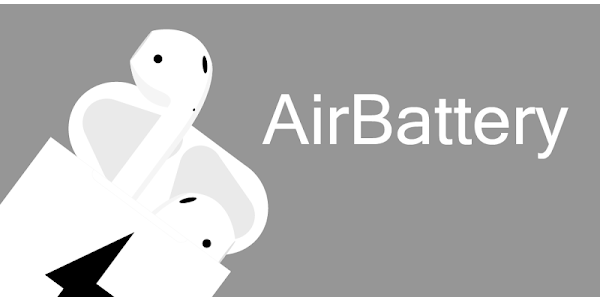
Довольно простая программа, которая пользуется популярностью у владельцев Андроид-смартфонов за счет того, что при подключении наушников человек видит характерную анимацию на экране. Кроме того, приложение показывает актуальный заряд аккумулятора на AirPods, поддерживает современный чип Apple W1 и позволяет найти потерявшуюся гарнитуру.
Если вы подключаете к смартфону AirPods Pro, то сможете опробовать еще несколько дополнительных функций:
- Самообновляемое уведомление.
- Показ в статусной строке наушника с самым низким уровнем заряда.
Перед подключением наушников к телефону нет необходимости запускать приложение. Оно откроется автоматически. Также с AirBattery можно использовать и другие гарнитуры вроде BeatsX, Powerbeats3 или Beats Solo3.
PodsControl
Еще одна простая программа с фирменным всплывающим окном от Apple при подключении гарнитуры. Также в приложении доступны функции паузы/остановки трека и переключения композиций.
В заблокированном режиме PodsControl показывает 1 минуту уведомление о состоянии батареи. Если представленных функций покажется мало, можно будет подключить премиум-доступ с новыми виджетами и полезной информацией об износе гаджета.
Assistant Trigger
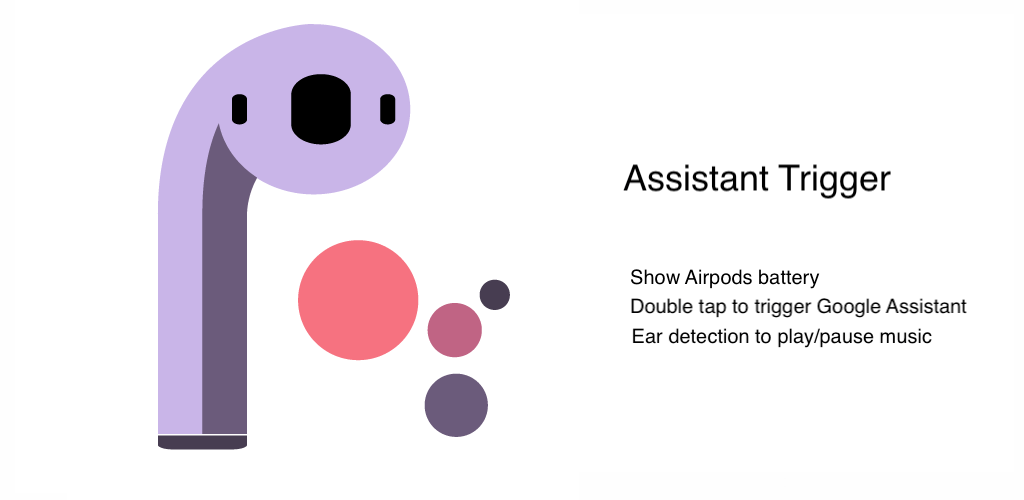
Очень популярная программа для расширенного управления Аирподсами на Android. Assistant Trigger работает с наушниками обоих поколений, а также с Powerbeats Pro.
Приложение показывает всплывающее окно с уровнем заряда аккумулятора, осуществляет поиск потерявшегося наушника и активирует ассистента Google. Программа полностью бесплатная, а ознакомиться с ее полным функционалом может любой желающий, если скачает Assistant Trigger.
Droidpods
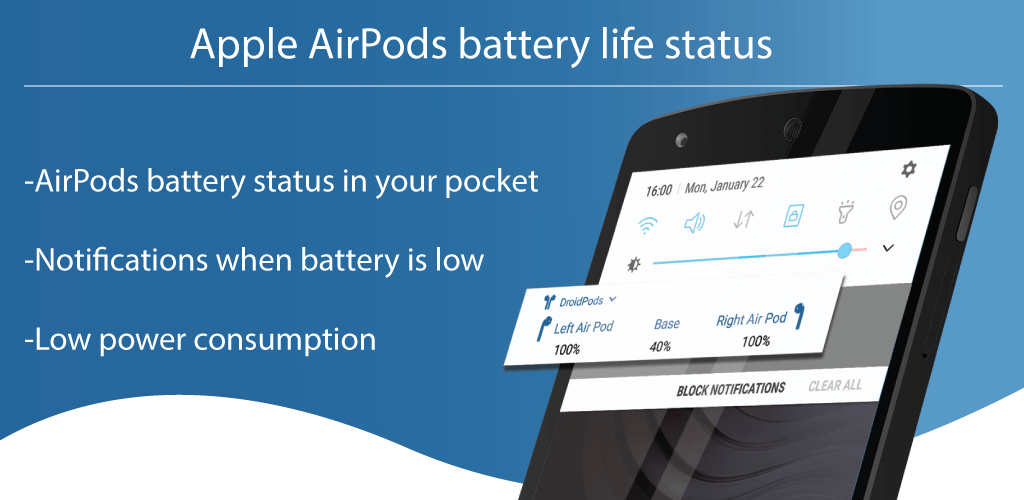
Платное приложение, разработанное студией Ctrl-s. Стоимость загрузки составляет 139 рублей. За эти деньги пользователь получает следующие функции:
- Уведомление о низком уровне заряда одного из наушников.
- Постоянная работа в фоне при низком потреблении энергии.
- Уникальная анимация в панели уведомлений.
Droidpods сложно назвать программой без изъянов, однако многие люди, впервые скачавшие именно это приложение, не обращаются к помощи стороннего ПО.
AirDroid
Приложение стабильно работает с любой версией ваших AirPods. После установки программы ее потребуется открыть всего 1 раз, после чего она всегда будет демонстрировать красивую анимацию при подключении беспроводных наушников к телефону.
Среди основных функций сами разработчики выделяют проверку уровня заряда, постоянное уведомление в статусной строке, переключение треков. Кроме того, это одно из немногих приложений, которое не подключает посторонние Аирподсы, находящиеся поблизости.
Как отвязать AirPods от телефона на Android
Если в какой-то момент вам потребуется отвязать Аирподсы для того, чтобы подключить другую гарнитуру, то необходимо будет выполнить следующие действия:
- Открыть настройки телефона.
- Перейти в раздел «Bluetooth».
- Среди доступных устройств выбрать AirPods.
- Нажать кнопку «Отключить».
При использовании стороннего приложения для Аирподс, от него тоже нужно избавиться.
Что делать, если Аирподсы не соединяются с телефоном

В работе любой техники рано или поздно возникают сбои. В случае с AirPods некоторые пользователи жалуются на то, что телефон их не видит или наушники просто не подключаются к Андроиду. Для решения проблем с работой беспроводной гарнитуры Apple рекомендуем ознакомиться с разъяснениями эксперта, который ответил на все вопросы.
Несколько лет работал в салонах сотовой связи двух крупных операторов. Хорошо разбираюсь в тарифах и вижу все подводные камни. Люблю гаджеты, особенно на Android.
Задать вопрос
Вопрос эксперту
Смартфон не видит AirPods
Проверьте наличие соединения Bluetooth. Если оно есть, но телефон все равно не может обнаружить гарнитуру, попробуйте перезагрузить мобильное устройство. Также причиной возникновения проблемы может быть низкий заряд аккумулятора наушников.
Телефон видит наушники, но после нажатия на кнопку сопряжения ничего не происходит
Возможной причиной возникновения проблемы может служить сбой в работе операционной системы. Попробуйте выключить и включить блютуз, а затем перезагрузить телефон. Если ничего не помогает, можно попытаться выполнить подключение через стороннее приложение. Радикальный вариант – выполнить сброс до заводских настроек.
Не получается настроить двойной тап
Скачайте приложение Assistant Trigger. Оно добавляет функцию, которая не доступна по умолчанию.
На экране не показывается заряд наушников
Загрузите одно из рассмотренных ранее приложений. Только со сторонним ПО вы сможете следить за зарядом гарнитуры.
Если вам не удалось найти решение своей проблемы, рекомендуется обратиться в службу поддержки Apple по номеру 8-800-555-67-34 или на странице поддержки Эппл. support.apple.com/ru-ru/contact.
Источник: tarifkin.ru
Как подключить AirPods к Android и пользоваться всеми их функциями

Некоторые пользователи считают, что наушники подключаются только к телефонам этой же фирмы. Но это не так.
Подключение к Android
- Убедитесь, что наушники находятся в зарядном кейсе.
- Откройте чехол от наушников.
- Нажмите на круглую кнопочку на его обратной стороне кейса.

Дождитесь, пока индикатор между наушниками внутри кейса начнет мигать белым цветом и создастся Bluetooth-пара.

Перейдите в Bluetooth меню своего Android телефона и выберете наушники AirPods для подключения. Готово!

Как подключить AirPods к Xiaomi
При включении гарнитуры необходимо зайти в пункт «Поиск устройств Bluetooth» на телефоне и выбрать подключаемое устройство, чтобы произошло сопряжение между устройствами. Обычная активация Bluetooth не даст положительного результата в подключении.
Как подключить к Samsung
В случае с Samsung — зажимаете кнопку на обратной стороне кейса. Ищите свои наушники среди Bluetooth-устройств. Подключаетесь и наслаждаетесь своей музыкой.










Как подключить AirPods
Шаг 1. Поместите ваши AirPods в кейс для зарядки и зарядите их, если они разряжены.
Шаг 2. Нажмите и удерживайте кнопку на кейсе, чтобы перевести наушники в режим сопряжения.
Шаг 3. На смартфоне потяните вниз от верхнего края экрана, чтобы открыть шторку уведомлений.

Шаг 4. Удерживайте палец на пиктограмме «Bluetooth», чтобы открыть его настройки.

Шаг 5. Включите Bluetooth-модуль и нажмите на кнопку «Обновить».

Шаг 6. Если наушники не отобразились в «Доступных устройствах», откройте раздел «Редко используемые». Найдите наушники и нажмите на них.

Шаг 7. Поставьте о. Затем выберите «Принять».

Шаг 8. AirPods появится в списке «Сопряжённые устройства».







Как расширить функциональность AirPods с Android
Расширить функциональность этих наушников на андроиде можно с помощью специальных приложений. Возьмем приложение Droidpods, которое предлагает нам постоянное уведомление показывающее оставшееся время автономной работы AirPods и сообщающее, когда придёт время заряжать один из наушников или оба. Это приложение находится в открытом доступе в Play-Маркете для покупки всего за 2,49.
Или бесплатное приложение AirBattery, которое также позволит вам отслеживать количество заряда у ваших наушников и кейса. Ещё плюс этого приложения в том, что оно также может поддерживать другие беспроводные наушники W1.

Приложения для Android показывают заряд
AirPods + Android. Как это работает? Нюансы использования
Здравствуйте, уважаемые читатели сайта Uspei.com. Есть тысячи людей, которые уже используют AirPods с Андроид смартфонами и десятки тысяч, которые хотят это делать, но боятся купить из-за незнания, что им ждать от такой связки. Вот именно по их просьбам я это и делаю.

Ведь андроид — это не всегда Xiaomi за 200 баксов и якобы покупать Airpods почти по идентичной цене это бред. В этом посте (и видео в конце) я распишу 2 варианта использования AirPods — без стороннего софта и с ним. А в конце расскажу, какие функции AirPods доступные с iPhone пройдут мимо владельцев Андроид. Начнем с простого. Устраивайтесь поудобнее.

Коннект без стороннего софта
AirPods легко подключаются к любым смартфонам, поддерживающим Bluetooth 4.0 и выше. Для сопряжения необходимо вставить наушники в кейс, в открытом положении зажать кнопку на тыльной стороне, включить на смартфоне Bluetooth и подключиться к нему. Все.

В дальнейшем при извлечении наушников из кейса при условии активированного блютуз на смартфоне пара создается автоматически и достаточно быстро. Правда сами AirPods издают звук подключения только при первой синхронизации с Android, на iPhone это происходит при каждой вставке гарнитуры в ухо.
Вы сможете по двойному тапу по любому из наушников ставить музыку или видео на паузу, а также отвечать на входящие вызовы и класть трубку. Да, микрофон работает. Единственный нюанс — ответ по двойному тапу однозначно работает со штатной звонилкой, но вот в других мессенджерах вроде Viber эта штука может не работать и приходится доставать смартфон и отвечать свайпом.

Вы не увидите заряд аккумулятора кейса или наушников на Android. Приходится вставлять наушники в кейс и смотреть не моргает ли оранжевая лампочка, сигнализирующая о разрядке. При извлечении наушника из уха видео или музыка не ставится на паузу.
Запрограммировать двойной тап по левому или правому наушнику на другое действие с Android нельзя, но это действие можно выполнить подключив AirPods к iPhone. Из опций доступны пуск/пауза, следующий или предыдущий треки. Разумеется ни о каком запуске голосового ассистента и речи быть не может.

Далее останется разорвать пару с iPhone и пользоваться раздельными жестами с Андроид. Получается это просто, блютуз гарнитура открытого типа с хорошим временем автономной работы без возможности регулировки громкости и с базовой возможностью постановки на паузу или переключения трека.
Смотрите также: Apple iPhone SE 3 выйдет 2022 году с новым процессором с поддержкой 5G
Подключение через сторонние приложения
Есть сторонние приложения для расширения функциональных возможностей AirPods. Их много, большинство из них платные, есть и бесплатный и, пожалуй, самый распространенный вариант — AirBattery. Поддерживает оно не только AirPods, но и все наушники с чипом W1, а это все распространенные модели битсов — 3, powerbeats 3, solo3, studio 3.
Благодаря приложению вы можете увидеть заряд каждого наушника и кейса. Отображает заряд AirBattery с шагом в 10%. Интерфейс программы чем-то схож, с тем, что предлагает Apple, но все же далеко не то и с рекламой, которая отключается разовой покупкой.

А еще при извлечении наушника из уха видео или музыка ставятся на паузу, а при возвращении в ушную раковину — вновь воспроизводятся. И это круто.

Из недостатков приложения — оно задействует геолокацию и немного поджирает аккумулятор. По сути в паре Android + Airpods вы не сможете только использовать голосовой помощник. А как минимум через него можно регулировать громкость.
Из побочных эффектов, отмеченных другими пользователями Android, были замечены редкие случаи потери связи. После чего приходится переподключать Bluetooth в настройках смартфона. Также на некоторых смартфонах не хватает максимальной системной громкости. С обоими недостатками я лично не сталкивался и можете воспринимать эту информацию как опыт других людей.

О том стоит или не стоит покупать AirPods для Android — дело сугубо ваше. Устройство не дешевое, все нюансы AirPods я рассказал в соответствующем обзоре на канале, так что велкам. Единственное, что в комментариях прошу подтвердить или опровергнуть мои слова реальным владельцам связки Android + Airpods.